So tränken Sie Microsoft Office Picture Manager neu

- 4449
- 64
- Phoebe Jeorga
Die neueren Versionen von Microsoft Office haben eine Menge neuer Funktionen, aber Sie werden feststellen, dass der Microsoft Office Picture Manager nicht mehr Teil der MS Office Suite ist. Die letzte MS -Office -Version, die Bildmanager enthielt, war Microsoft Office 2010.
Mit dem Bildmanager konnten Benutzer Bilder anzeigen und bearbeiten, genau wie die aktuelle Fotos -App. Es war jedoch seit MS Office 2003 (i nicht mehr aktualisiert worden.e., Als XP auf PCs auf der ganzen Welt überragend war). Microsoft fügte die Fotos -App als modernen Ersatz zum Microsoft Office Picture Manager hinzu, sodass neuere Versionen von MS Office den Bildmanager nicht mehr enthalten.
Inhaltsverzeichnis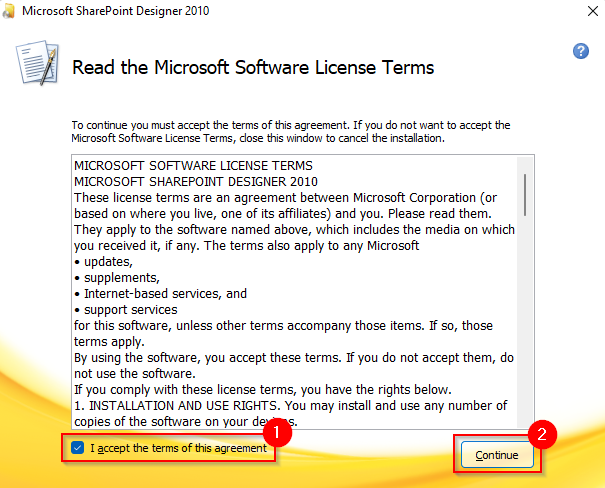
- Wählen Sie im nächsten Bildschirm aus Anpassen.
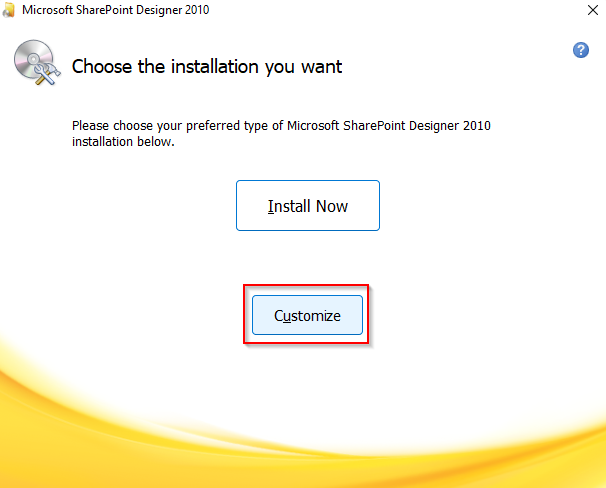
- Wähle aus Nicht verfügbar Option für alle Module in der Liste. Sie müssen dies tun, damit der Assistent andere Komponenten außer dem Bildmanager installiert. Wenn Sie das Office -Setup anstelle des SharePoint Designer 2010 -Setups verwenden, besteht der einzige Unterschied darin, dass Sie ein paar weitere Module haben. Markieren Sie einfach alles als Nicht verfügbar.
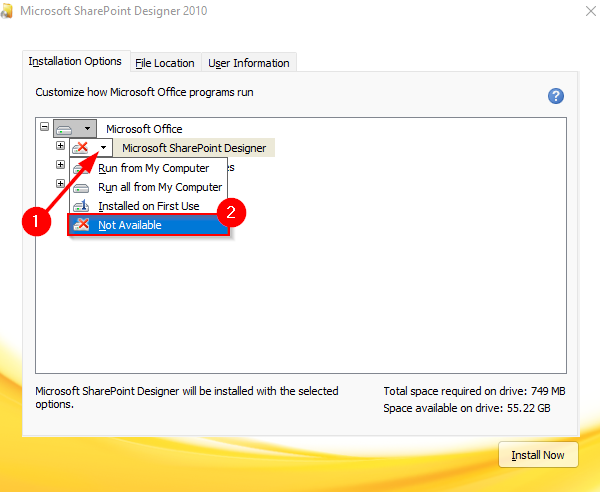
- Sobald Sie alle Elemente aus der Installation ausgeschlossen haben, müssen Sie Microsoft Office Picture Manager aus dem aufnehmen Bürowerkzeuge Modul. Wähle aus + daneben unterschreiben Bürowerkzeuge. Wählen Sie dann den Pfeil neben Microsoft Office Picture Manager, und auswählen Von meinem Computer aus laufen.
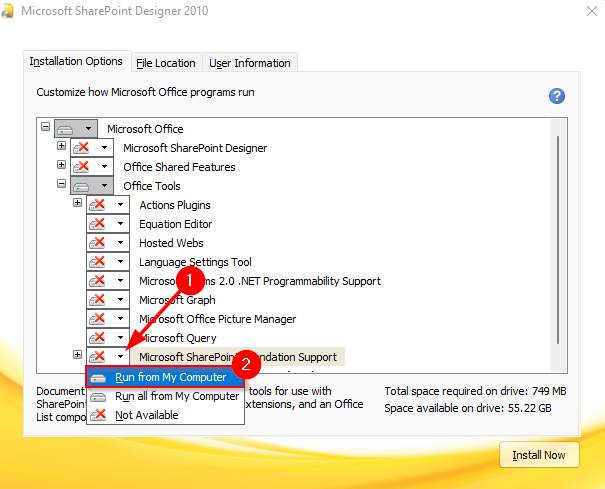
- Wählen Jetzt installieren und lassen Sie den Assistenten fertigstellen.
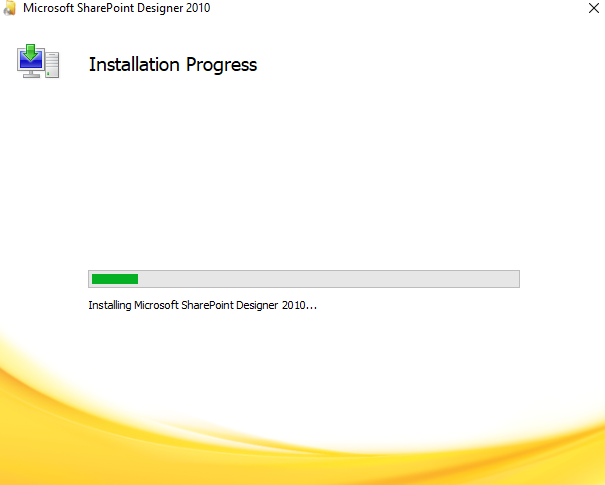
- Wählen Sie nach Abschluss der Installation die aus Schließen Taste, um den Assistenten zu beenden.
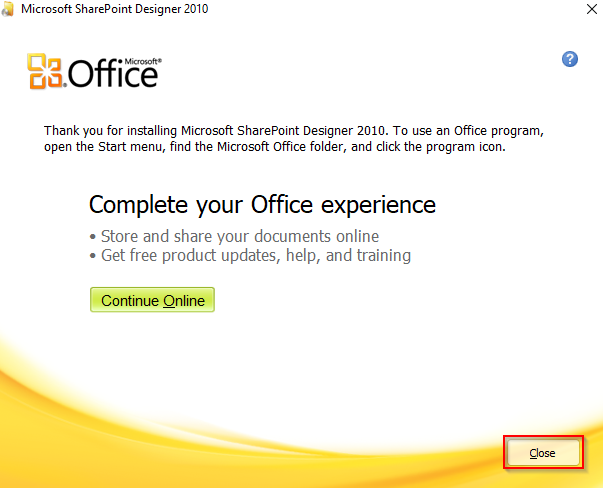
- Suchen nach Bildmanager im Startmenü und öffnen Microsoft Office Picture Manager.
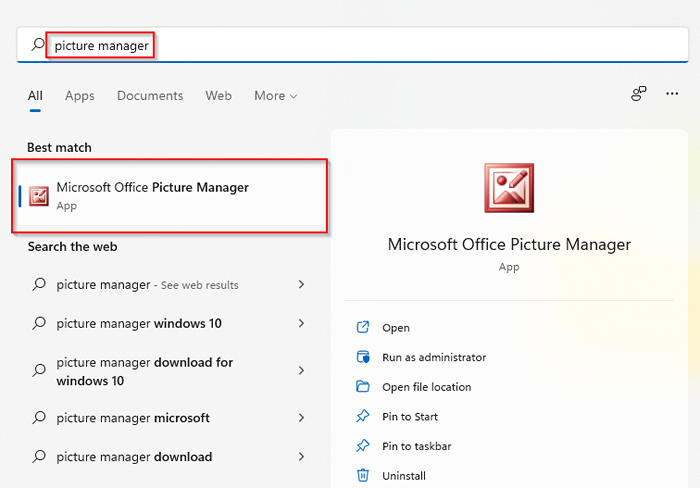
- Sie sollten jetzt in der Lage sein, Microsoft Office Picture Manager zu verwenden.
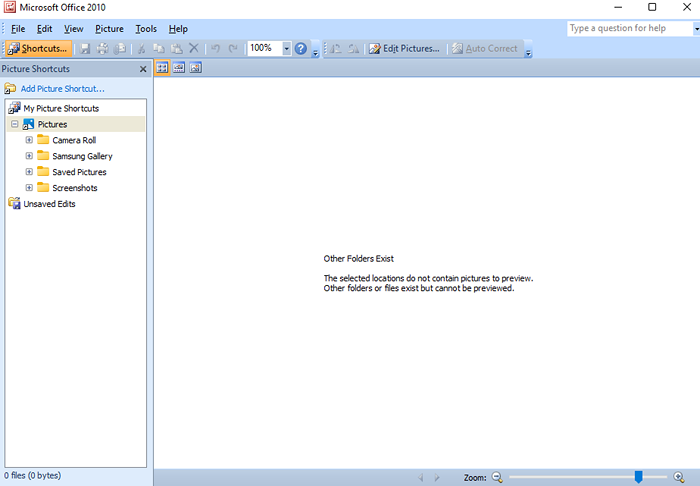
Nachdem Sie den Bildmanager haben, können Sie ihn verwenden, um einfache Änderungen zu Bildern auf Ihrem PC anzusehen und vorzunehmen. Sie können es sogar als Ihren Standard -Bild -Viewer einstellen.
Warum verwenden Sie Microsoft Office Picture Manager?
Der Hauptgrund, warum Sie den Microsoft Office Picture Manager verwenden möchten, ist jedoch, dass es viel schneller lädt als die Fotos -App. Wenn Sie die Dinge schneller erledigen müssen, kann Picture Manager viel weniger nervig sein.
Microsoft Office Picture Manager bot auch einige Funktionen, die die neue Fotos -App nicht. Zum Beispiel das Werkzeug zur Entfernung von Red-Eye-Entfernung. Sie können immer noch eine grundlegende Bearbeitung von Bildern mit der Fotos -App durchführen, genau wie Sie mit dem Bildmanager. Außerdem können Sie mit Bildmanager Bilder per E -Mail senden oder eine Bildbibliothek auf Ihrem Unternehmensintranet erstellen.
Genießen Sie das Vintage -Gefühl
Microsoft Office Picture Manager gibt Ihnen einen Hauch des XP -Gefühls, an das Sie sich vielleicht von vor zwei Jahrzehnten erinnern. Während die Fotos-App viele ähnliche Funktionen (und viele neue) enthält, ist Picture Manager möglicherweise ein guter Wechsel, wenn Sie nach einer schnelleren, von Microsoft geschaffenen Alternative suchen. Wenn Sie sich jedoch nicht ganz sicher über den Bildmanager sind, gibt es einige überzeugende Alternativen für Fotobeobachtungen, die Sie möglicherweise berücksichtigen möchten.

